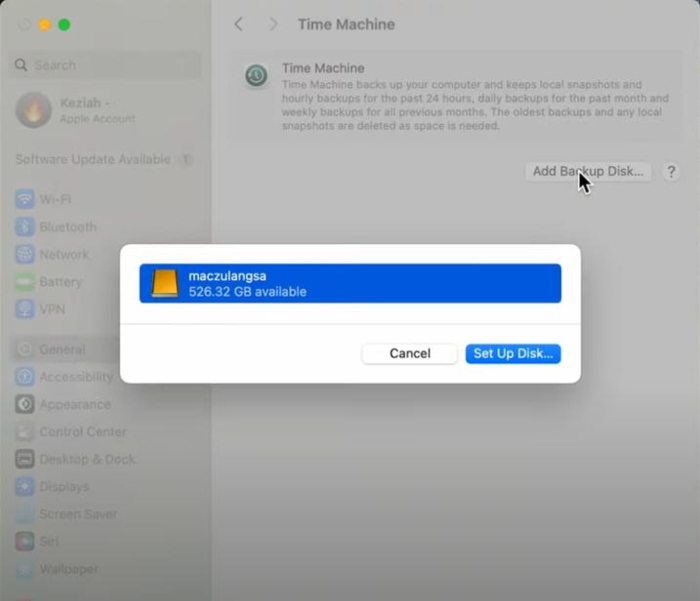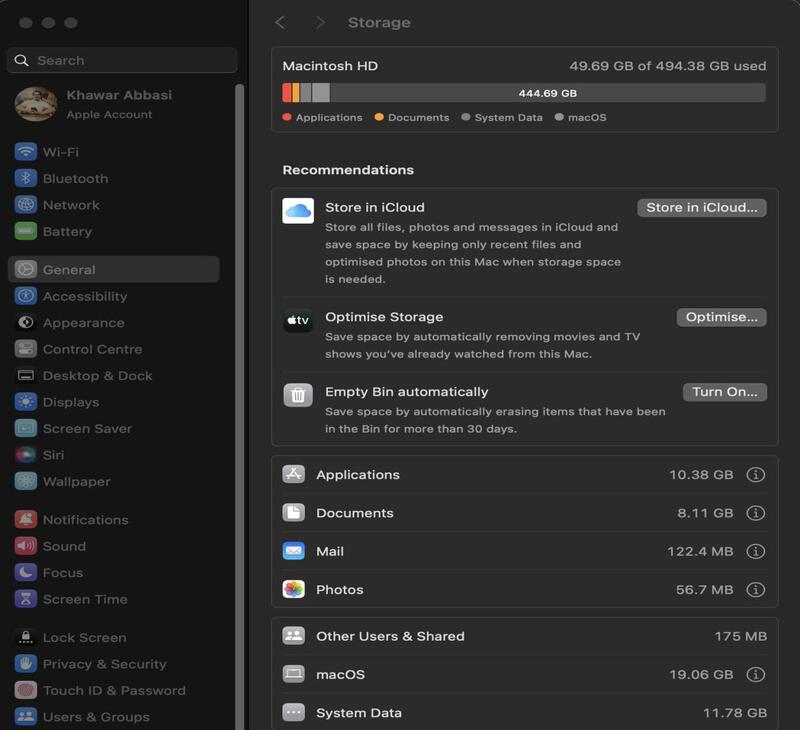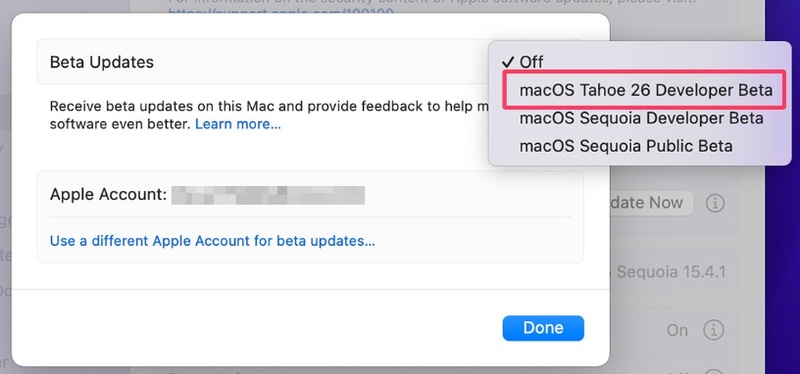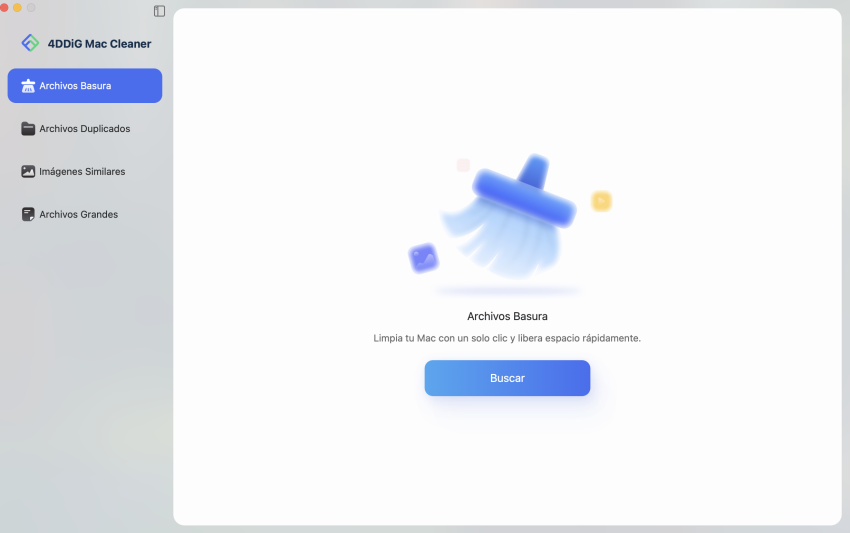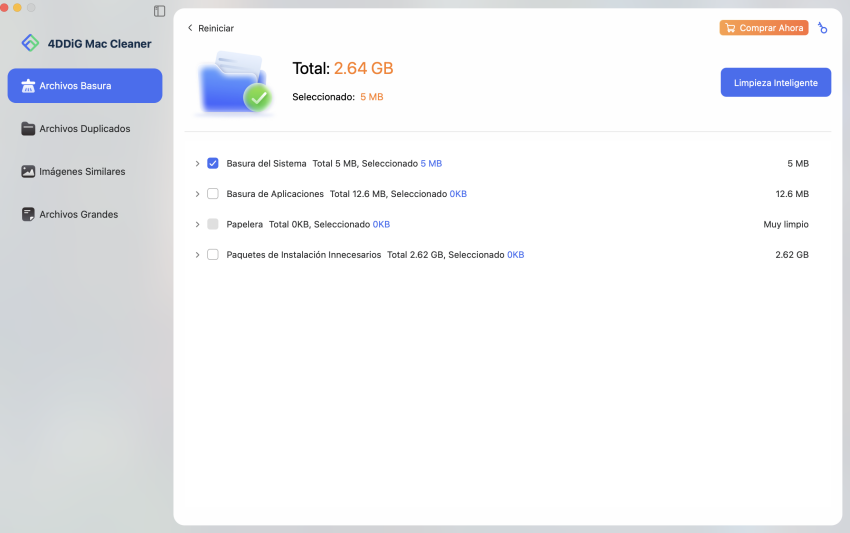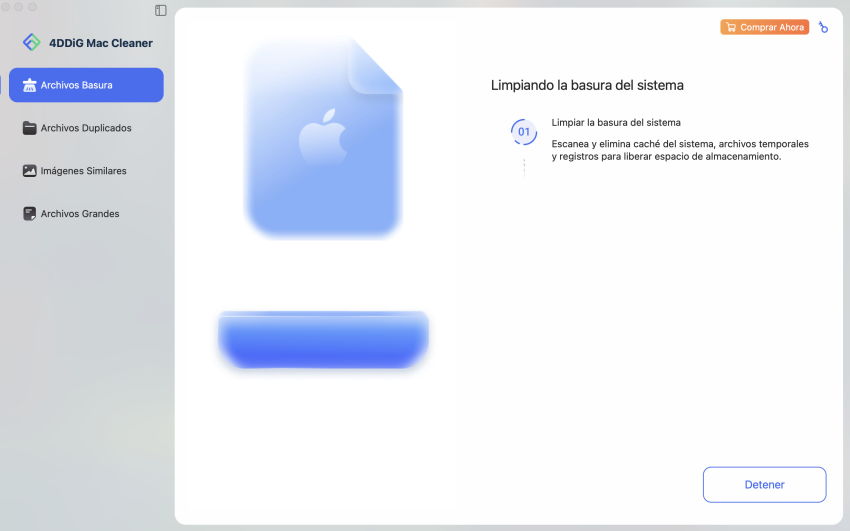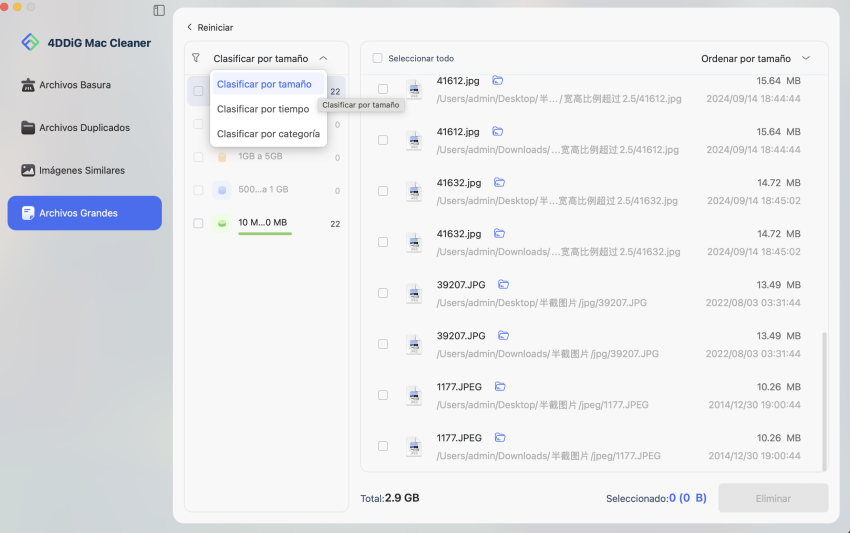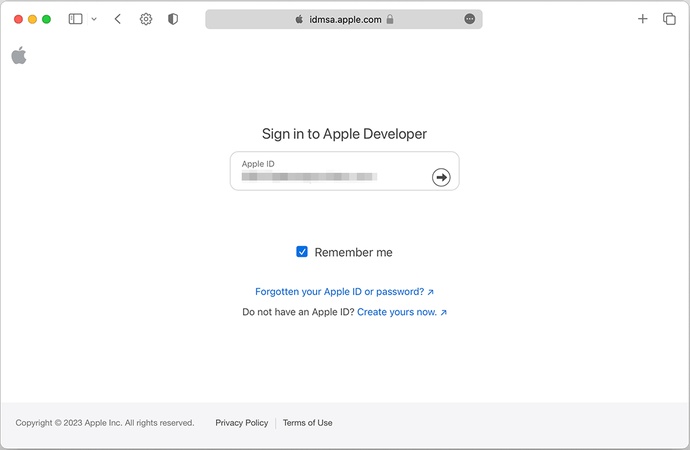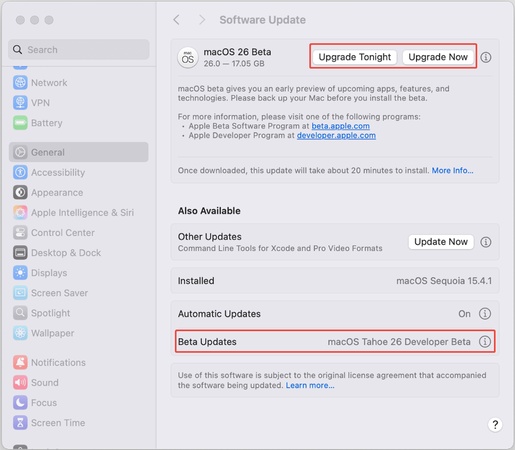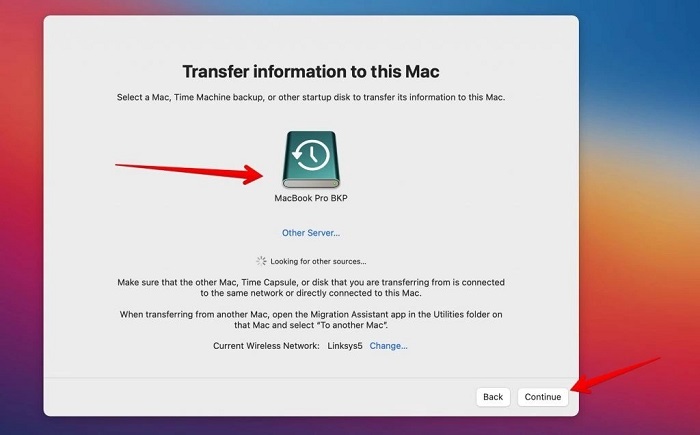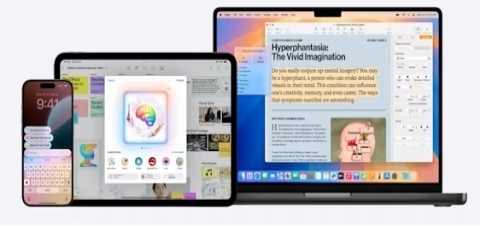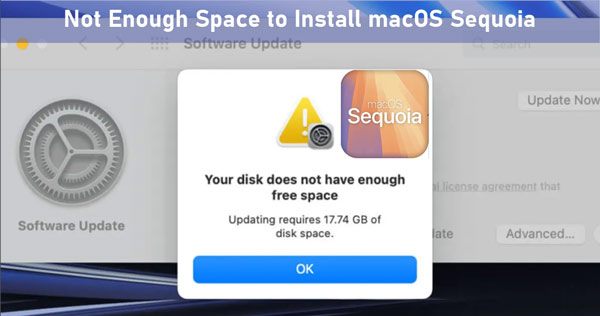Cómo obtener la beta de macOS 26 sin problemas | Guía paso a paso
¿Listo para explorar el impresionante diseño de vidrio líquido y el Spotlight mejorado de macOS 26 Tahoe? Los primeros usuarios están a punto de probar la versión beta, pero las instalaciones fallidas, las Mac lentas y los problemas de almacenamiento como no tener suficiente espacio para descargar macOS 26 pueden descarrilar la experiencia. Esta guía le muestra cómo obtener macOS 26 beta de forma segura, optimizar su Mac con un limpiador y evitar trampas comunes para una actualización perfecta.

- Parte 1. ¿Es tu Mac compatible con macOS 26 Tahoe?
- Parte 2. ¿Quién es elegible para la versión beta de macOS 26?
- Parte 3. Lista de comprobación previa a la descarga para la instalación beta de macOS 26
- Parte 4. Limpiar y optimizar tu Mac para liberar espacio para macOS 26 Beta
- Parte 5. Guía paso a paso para instalar de forma segura macOS 26 Beta
- Parte 6. ¿Por qué instalar macOS Tahoe? Descubre las características de macOS 26
Parte 1. ¿Es tu Mac compatible con macOS 26 Tahoe?
Antes de sumergirse en la versión beta de macOS 26, es crucial asegurarse de que su Mac sea compatible. Muchos usuarios no pueden actualizar a macOS 26 beta o no pudieron preparar la actualización de software en Mac porque su dispositivo no cumple con los requisitos. Apple ha abandonado el soporte para varios Macs más antiguos en esta versión. Como resultado, es posible que varios Macs más antiguos no sean compatibles con el próximo macOS 26.
Para evitar fallas en la instalación, verifique su modelo de Mac con la lista de compatibilidad oficial de Apple, especialmente la lista de soporte de Mac Intel para macOS 26. Según el anuncio de Apple de 2025, macOS 26 admite:
- Apple Silicon Macs
- Lista de soporte para macOS 26 Intel Mac
- Todos los modelos:
- Soporte limitado:
- MacBook Air (M1 y posterior)
- MacBook Pro (16 pulgadas, 2019; 13 pulgadas, 2020)
- MacBook Pro (M1 y posterior)
- iMac (2020)
- iMac (M1 y posterior)
- Mac Pro (2019)
- Mac mini (M1 y posterior)
- Es probable que los modelos más antiguos como MacBook Air (2017) o iMac (2015) sean incompatibles
- Estudio Mac
- Soporte limitado:
Si su Mac no es compatible, considere actualizar a un modelo compatible o esperar a la versión estable de macOS 26 en el otoño de 2025 para explorar nuevas funciones de manera segura.
Parte 2. Quién es elegible para la versión beta de macOS 26
Hay dos formas principales de acceder a macOS 26 Tahoe beta: la beta para desarrolladores y la beta pública.
Beta para desarrolladores: Disponible antes y actualizado con más frecuencia, pero destinado a desarrolladores de aplicaciones o usuarios avanzados. Debes estar inscrito en el Programa de desarrolladores de Apple. Esta versión puede contener más errores, pero ofrece acceso temprano a nuevas funciones para pruebas y desarrollo de aplicaciones.
Beta pública: Una opción más estable para los usuarios generales, generalmente lanzada unas semanas después de la versión para desarrolladores.
Parte 3. Lista de verificación de preparación antes de la descarga de macOS 26
Siga esta lista de verificación completa para preparar su Mac para macOS 26 beta (macOS Tahoe), lo que le ahorra errores de instalación, bloqueos o pérdida de datos . Esto es lo que debe hacer antes de instalar macOS beta para proteger sus datos y optimizar su sistema, asegurando una experiencia fluida.
✅ Copia de seguridad de tu Mac
Antes de instalar cualquier software beta, la copia de seguridad de tu Mac no es negociable para evitar la pérdida de datos por posibles errores o fallas de instalación. Utilice Time Machine para una copia de seguridad completa del sistema en una unidad externa o iCloud para archivos críticos como documentos y fotos. Para configurar Time Machine:
Conecte una unidad externa con suficiente almacenamiento.
-
Ve a Apple log > “Configuración del sistema” > “General” > “Time Machine”
-
Pulse el botón “Agregar disco de backup...” y elija “Configurar disco” en la ventana emergente.

-
Asegúrese de que la opción “Cifrar copia de seguridad” esté encendida. Luego haga clic en “Listo” para iniciar el proceso de backup.
En otras versiones de macOS, debe ir a “Preferencias del sistema” > “Time Machine” > “Seleccionar disco de copia de seguridad” > seleccionar una unidad de la que desea hacer una copia de seguridad > marcar la opción “Cifrar copias de seguridad” > “Usar disco”.

✅ Verifique el espacio de almacenamiento
macOS Tahoe requiere un almacenamiento de información significativo (generalmente de 15 a 40 GB), dependiendo del tamaño del instalador (por ejemplo, Beta 3 es de 7.05 GB) y de los archivos temporales generados durante la instalación. El espacio insuficiente causará que no haya suficiente espacio para descargar macOS 26. Para verificar el almacenamiento disponible:
Ve al menú Apple > “Acerca de esta Mac” > “Almacenamiento”.
-
Asegure al menos 40 GB de espacio libre para una instalación segura.

Para liberar espacio en Mac, use un limpiador profesional de Mac para optimizar el almacenamiento y los recursos del sistema de su Mac. Puede saltar a la Parte 4 para ver los pasos detallados.
✅ Actualizar a una versión reciente de macOS
Para la compatibilidad, asegúrate de que tu Mac esté ejecutando una versión reciente de macOS, como macOS Ventura (13), Sonoma (14) o idealmente macOS Sequoia (15). Las versiones anteriores pueden causar problemas de compatibilidad, lo que hace que los usuarios no puedan actualizar a macOS Tahoe beta.
✅ Comprobar la estabilidad de Internet
Los instaladores beta son grandes. Una conexión débil o inestable puede desencadenar errores fallidos de descarga de macOS Tahoe u obtener la instalación beta de macOS 26 atascada en la preparación para la actualización. Utilice una conexión Wi-Fi o Ethernet estable y evite la actualización a través de redes públicas. Considere conectar su Mac y deshabilitar el modo de suspensión durante el proceso de descarga.
✅ Habilitar el modo de desarrollador (solo Apple Silicon)
Para Apple Silicon Macs (por ejemplo, M1, M2, M3), debe habilitar el Modo de desarrollador para instalar betas de desarrollador. Esta característica de seguridad garantiza instalaciones beta seguras. Simplemente vaya a “Configuración del sistema” > “Privacidad y seguridad”. Desplázate hasta “Modo desarrollador” y acérdelo.
✅ Únase al programa beta de Apple (consulte los pasos detallados en la Parte 5)
Para acceder a la beta de macOS 26 Tahoe, inscribete en el Programa de desarrolladores de Apple (para betas de desarrolladores) o en el Programa de Software Beta de Apple (para betas públicas, disponible a finales de julio de 2025) para obtener acceso a la descarga de macOS 26. Así es como:
-
Desarrollador Beta: Regístrese en developer.apple.com con su ID de Apple. Descargue la utilidad de acceso beta para desarrolladores de macOS 26.
-
Beta pública: Inscríbase en beta.apple.com. A continuación, habilite las actualizaciones beta en “Preferencias del sistema” > “Actualización de software” > “Actualizaciones beta”. Por último, elija “MacOS Tahoe 26 Developer Beta”.

Parte 4. Cómo limpiar y optimizar tu Mac antes de obtener macOS 26 Beta
Una de las causas más frecuentes de los problemas de instalación beta de macOS es el almacenamiento gratuito insuficiente. El instalador beta de macOS Tahoe requiere de 15 a 40 GB de espacio libre en disco, pero un almacenamiento de Mac desordenada con archivos basura, archivos grandes o duplicados está acaparando espacio, lo que causa fallas en la descarga de macOS 26.
Para resolver estos problemas, considere usar Tenorshare Cleamio , una poderosa herramienta diseñada para escanear en profundidad su Mac y liberar espacio en disco. Puede identificar y eliminar archivos basura del sistema, cachés y registros antiguos, archivos grandes no utilizados, archivos duplicados e incluso fotos similares con un solo clic. Esto no solo borra el valioso almacenamiento de información, sino que también optimiza el rendimiento general de su Mac, lo que reduce el riesgo de fallas de instalación.
Descarga Segura
Tenorshare Cleamio facilita:
- Escanee en profundidad su Mac en busca de archivos basura ocultos (por ejemplo, caché del sistema, registros)
- Buscar y eliminar archivos grandes, archivos duplicados y fotos similares
- Limpiar cachés, registros del sistema y residuos de aplicaciones
- Un clic para liberar gigabytes de espacio
- Ofrecer múltiples opciones de eliminación sin pérdida importante de datos
- Optimizar el uso y el performance del disco
Pasos para limpiar 360° tu Mac para obtener suficiente espacio para obtener macOS 26 Beta
-
Instale e inicie Tenorshare Cleamio en su Mac. Seleccione “Archivos basura” en el menú de la izquierda y toque “Escanear” para comenzar a detectar archivos no deseados del sistema, cachés, registros, paquetes de instalación no utilizados y más.

-
Una vez escaneado, revisa y elige los elementos que deseas eliminar de tu Mac. Luego haga clic en “Eliminar inteligente” para eliminar de forma segura los archivos no utilizados del sistema y la aplicación seleccionados.

-
Espera un minuto. Este software eliminará rápidamente esos chatarra de acaparamiento de espacio y limpiará el espacio en disco en su Mac, optimizando el almacenamiento de Mac. Una vez hecho esto, puede comenzar a intentar instalar la versión beta de macOS Tahoe.

Consejos:
También puede marcar Archivos duplicados, Fotos similares y Archivos grandes en el menú de la izquierda. Siga las instrucciones en pantalla, puede encontrar archivos no utilizados que ocupan mucho espacio en su Mac con un solo clic. 4dDiG ordenará esos archivos detectados por Tamaño, Tiempo, Cantidad, etc. Puede seleccionar los archivos inútiles más grandes o más antiguos y hacer clic en “Eliminar” para eliminarlos sin esfuerzo sin pérdida de datos. De esta manera, puede liberar espacio en disco en Mac dramáticamente.

Parte 5. Cómo obtener macOS 26 Beta de forma segura
Comprender cómo obtener la versión beta para desarrolladores de macOS 26 e implementar la mejor manera de obtener macOS 26 beta sin problemas requiere seguir un enfoque sistemático y centrado en la seguridad. Esta guía completa garantiza una experiencia de instalación fluida mientras minimiza los riesgos.
Después de cumplir con los preparativos anteriores, puede comenzar a descargar y obtener la versión beta de Tahoe en los siguientes pasos.
Pasos de texto:
-
Navega a developer.apple.com e inicia sesión en tu cuenta de Desarrollador Apple.

-
Vaya a “Cuenta” > “Descargas” para encontrar la sección “macOS Tahoe 26 beta”.
-
Haga clic en “Descargar perfil” junto a su modelo de Mac y guarde el archivo.mobileconfig en la carpeta Descargas.
-
Haga doble clic en el archivo.mobileconfig y haga clic en “Instalar” en la ventana del perfil. Reinicie Mac cuando se le solicite.
-
Vaya a “Preferencias del Sistema” > “General” > “Actualización de Software” > “Actualizaciones Beta” (si ha habilitado las actualizaciones beta siguiendo los pasos de la Parte 3, omítelo).
-
Elige “MacOS Tahoe 26 Developer Beta” en Actualizaciones beta y toca “Listo” para confirmar la selección.
-
Regrese a la ventana principal Actualización de software y presione el botón “Actualizar ahora” o “Actualizar esta noche” para comenzar a descargar macOS 26 Beta.

Parte 6. ¿Vale la pena instalar macOS Tahoe? Explore las características de macOS 26
Si tu Mac es compatible y está completamente preparada, ya estás listo para descargar e instalar macOS 26 beta. Ya sea que sea un desarrollador o un curioso adoptador temprano, esta es la forma más segura y eficiente de comenzar.
-
Debuta una interfaz Liquid Glass, que incluye barras de menú transparentes y dock, colores de carpeta personalizables y etiquetas emoji/símbolo, iconos tintados y fondos de pantalla dinámicos.
-
Spotlight obtiene su mayor actualización de la historia, transformándose de una herramienta de búsqueda a un poderoso centro de acción. Puede realizar tareas como enviar correos electrónicos, ejecutar accesos directos o administrar archivos directamente desde Spotlight. También optimizó el cuadro de búsqueda y amplió las vistas.
-
Presenta una aplicación de teléfono dedicada, que te permite realizar y recibir llamadas directamente desde tu Mac, sincronizadas con tu iPhone.
-
Apple Intelligence trae capacidades avanzadas de IA a macOS 26, como traducciones en vivo para texto y audio en tiempo real, genmoji para crear emoji personalizados a partir de descripciones de texto, imagen Playground (una aplicación dedicada para generar imágenes similares a dibujos animados a partir de indicaciones) y Siri mejorado con una integración más profunda y respuestas más inteligentes.
-
Una nueva aplicación Goldenrod Games centraliza los juegos en macOS con soporte para mejoras de Metal 4, ofreciendo mejores gráficos y rendimiento para los títulos.
-
En Control Center, totalmente personalizable con widgets de arrastrar y soltar para un acceso rápido a la configuración.
-
Nuevas características en Accesibilidad como una versión para Mac de Lupa, toma de notas en braille y opciones de reducción de mareo por movimiento.
Conclusión
Ahora, has descubierto cómo obtener macOS 26 Beta (Tahoe) de forma segura. Puede ser fácil con una preparación adecuada. Haga una copia de seguridad de su Mac, verifique la compatibilidad, límpielo con Tenorshare Cleamio y siga nuestra guía paso a paso para evitar problemas como almacenamiento insuficiente para la instalación beta. Además, puedes explorar características interesantes como el diseño de Liquid Glass y Apple Intelligence. ¡Comparte tu experiencia beta a continuación y consulta nuestras guías relacionadas para obtener más consejos!
Descarga Segura
También te puede interesar
- Home >>
- Eliminar Duplicados >>
- Cómo obtener la beta de macOS 26 sin problemas | Guía paso a paso